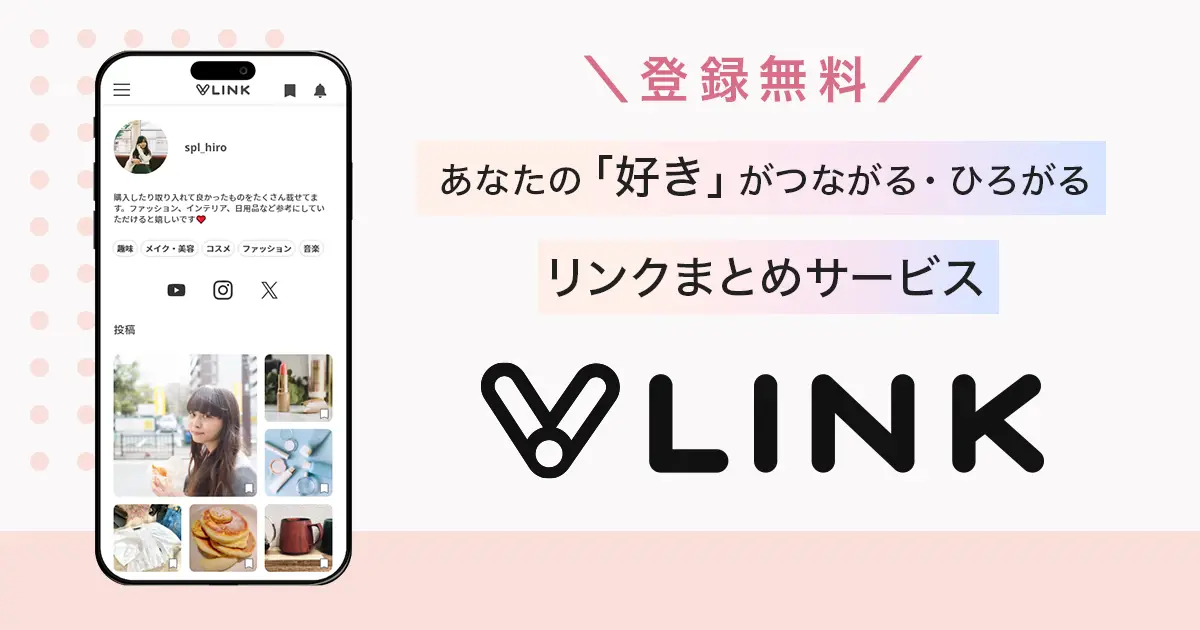X(旧Twitter)で音声投稿をする方法|できない場合のチェック項目も解説

X(旧Twitter)では、最大140秒(2分20秒)まで音声を録音して投稿できる音声投稿機能があります。音声投稿を活用すれば、声色や雰囲気を通じて投稿者の個性や人柄が伝わりやすくなるため、ファン化の促進に効果的です。
本記事では、音声投稿の具体的な方法から、投稿できない場合の対処法、効果的な活用方法まで詳しく解説します。音声投稿を活用してみたい方や、音声投稿ができなくてお困りの方はぜひ最後までお読みください。
X(旧Twitter)の音声投稿とは
Xの音声投稿(音声ポスト)は、最大140秒(2分20秒)まで音声を録音して投稿できる機能です。手軽に投稿できることから、「文字を入力することなくたくさんの情報を伝えられる」「会話のニュアンスや感情をリアルに届けられる」といったメリットがあります。
そのほか、以下の点が特徴的です。
- 最大140秒(2分20秒)まで1回の投稿で録音可能
- 140秒を超えると自動的に複数の投稿に分割され、スレッド形式になる(最大58分まで連続録音が可能)
- iOS版アプリでのみ投稿可能
- 投稿時のアイコンが固定で表示される
- 通常のポスト同様に140字以内のテキストを添えられる
X(旧Twitter)で音声投稿をする方法
Xの音声投稿は、以下のステップで簡単に行うことができます。なお前述の通り、Xの音声投稿機能はiOS版アプリでのみ利用可能なため、投稿の際はiPhoneやiPadをご用意ください。
- ホーム画面右下の「+」ボタンをタップ
- 画面下部に表示される「縦波」のマークをタップ
- 「マイク」のマークをタップして録音を開始
- 録音が完了したら「停止」ボタンをタップし、「完了」をタップ
- 必要に応じてテキストを追加し、「ポスト」をタップ
録音した音声は投稿前に確認することができ、気に入らない場合は録音をやり直すこともできます。
X(旧Twitter)で音声投稿を再生する方法
Xの音声投稿は、投稿に表示される再生マークをタップするだけで簡単に再生できます。再生中に一時停止したい場合は、再度投稿をタップすることで停止も可能です。
なおiOS版アプリでは音声投稿のバックグラウンド再生に加え、iOS 13以降では自動字幕も利用できます。バックグラウンド再生は「ながら聴き」に適していますし、自動字幕は電車での移動中など、音声を再生できない環境で内容を理解するのに役立つでしょう。
字幕の表示/非表示は、以下の手順で設定を変更できます。
- iPhoneの「設定」アプリを開く
- 「アクセシビリティ」を選択
- 「標準字幕とバリアフリー字幕」を選択
- 「クローズドキャプション+SDH」をオンにする
X(旧Twitter)の音声投稿を活用した例
Xの音声投稿には、以下のような活用例があります。
- 日常の出来事の共有
- アニメやドラマの感想
- 詩や本の朗読
- 楽器や歌の披露
声を通じて個性や人柄が伝わりやすいことから、個人の趣味や感想を共有する用途が適しているようです。特にライブ配信者やYouTuberの方々と相性が良い機能といえるでしょう。
X(旧Twitter)で音声投稿ができない場合のチェック項目
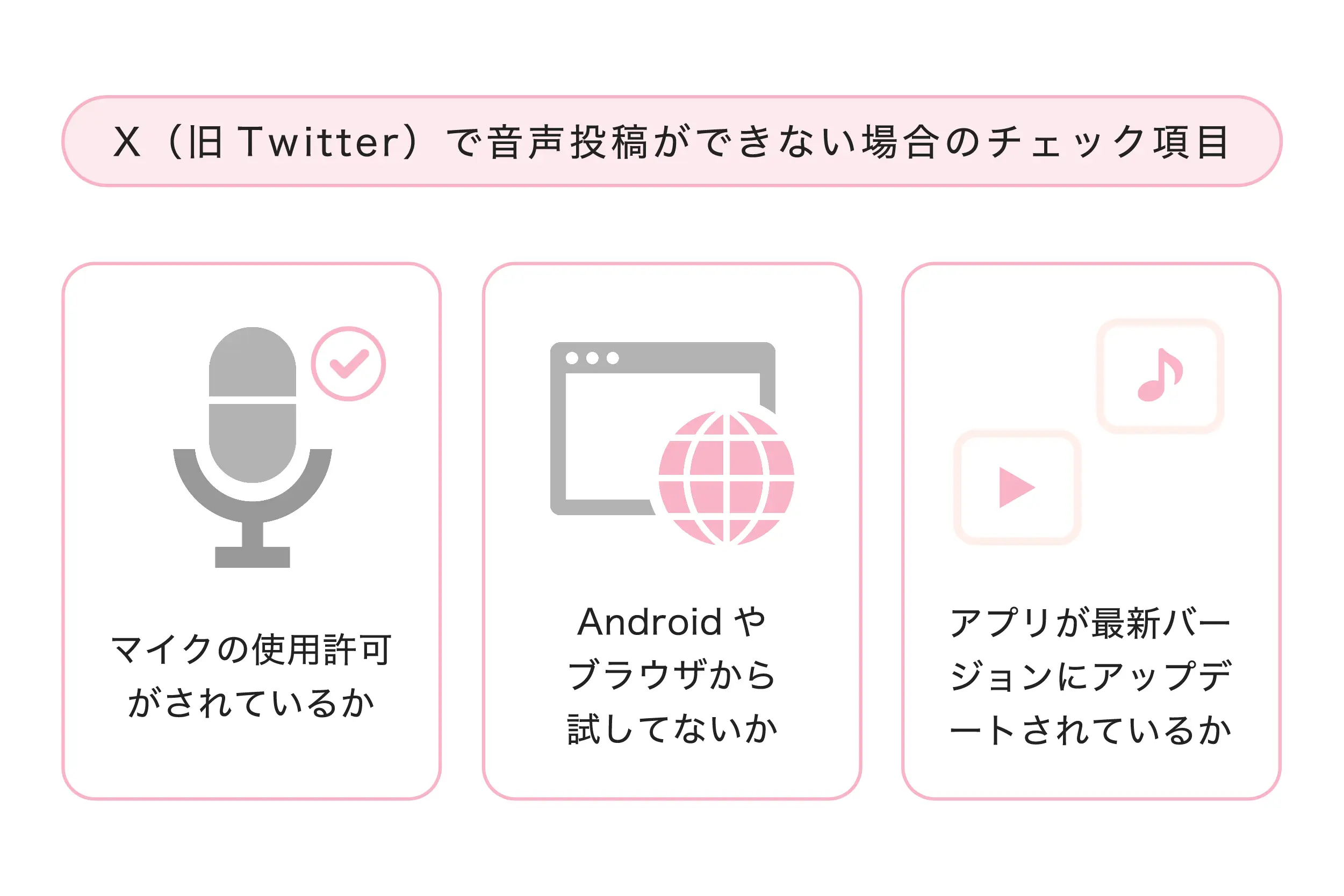
Xで音声投稿ができない場合、以下の3つの項目を順番にチェックしてみましょう。
マイクの使用許可がされているか
音声投稿機能を利用するためには、アプリにマイクの使用を許可する必要があります。以下の手順で設定を確認しましょう。
- iPhoneの「設定」アプリを開く
- 設定画面を下にスクロールし、「アプリ」をタップ
- 「X」を探して選択
- 「マイク」の項目をオンに切り替える
マイクの使用が許可されていない場合、音声投稿機能を利用することはできません。設定を変更した後は、一度アプリを完全に終了してから再起動し、再度投稿をやり直してみてください。
Androidやブラウザから試していないか
現在、音声投稿機能はiOS版アプリでのみ提供されています。Androidやタブレット、またはPCのブラウザからは利用することができません。
iOS版アプリをお持ちでない場合は、動画として投稿する、音声配信サービスを利用するなど、他の方法を検討しましょう。
なお、音声投稿の再生についてはAndroidやブラウザからでもiOS版アプリと同様に可能です。ただしバックグラウンド再生や自動字幕などの機能は利用できません。
アプリが最新バージョンにアップデートされているか
アプリが古いバージョンのまま更新されていないと、音声投稿機能を利用できない可能性があります。アプリを最新バージョンに更新し、再度試してみましょう。
- App Storeを開く
- 画面右上の「アカウント」をタップ
- Xの最新バージョンがリリースされている場合は、利用可能なアップデートの一覧にXのアプリアイコンが表示される
- アイコンの右側の「アップデート」をタップ
上記は手動でのアップデート手順ですが、手動でのアップデートが面倒な方は以下の手順で自動アップデートを設定することもできます。
- 端末の設定を開く
- 「App Store」を選択
- 「アプリのアップデート」をオンに切り替える
X(旧Twitter)の音声投稿で知っておきたいポイント
ここでは、Xの音声投稿をする前に知っておきたいポイントについて解説しています。事前にこれらのポイントを理解してから日々の投稿に取り入れましょう。
アイコンを更新しても、過去の音声投稿の画像は更新されない
音声投稿には、投稿時点のアイコンが固定で表示されます。アイコンを変更しても、過去の音声投稿に使用されている画像は更新されません。
そのため過去のアイコンを見られたくない場合は、音声投稿を削除する必要があります。ただしその際、元の投稿についていた「いいね」やコメントなどは失われてしまうことを理解しておきましょう。
誰が聴いたかは投稿者側で確認できない
通常の投稿では「いいね」やリポスト、ブックマークの数を確認できますが、音声投稿については誰が聴いたのか、何回再生されたのかといった情報を投稿者が確認することはできません。
これは、リスナー側にとっては「気になる投稿者の音声を何度も繰り返し聴ける」というメリットがあるものの、投稿者側にとっては反応を測定することが難しいという課題があります。
そのため、音声投稿の効果を確認したい場合は「コメントを促す一言を添える」「質問を投げかける」といった工夫をし、フォロワーが反応しやすい投稿になるよう心がけましょう。
X(旧Twitter)の音声投稿を活用してファンを増やそう
音声投稿は再生ボタンをタップするだけで音声を再生できるため、別のプラットフォームに誘導するよりも気軽に再生してもらえる点が魅力です。音声投稿と相性が良いアカウント運営者は、ぜひ活用してみましょう。
なお音声投稿を含むX(旧Twitter)の投稿をより効果的に活用したい方には、リンクまとめサービス「VLINK(ブイリンク)」がおすすめです。
VLINKを使えば
- 複数のSNSやWebサイトのリンクを1つのページにまとめられる
- 商品情報やおすすめ情報をまとめて紹介できる
- 情報を再構築することでブランディングに役立てられる
音声投稿で興味をもったユーザーをプロフィールに誘導したうえで、VLINKを通してファン化を促進しましょう。

インフルエンサーマーケティングに役立つ情報を掲載するメディア『VLINK MAG』の編集部です。